Ihr könnt bei Google Bilder hochladen, um danach suchen zu lassen. Zum einen findet Ihr damit Webseiten mit identischen Bildern, zum anderen ähnliche Bilder oder sogar Informationen zum Motiv. So nutzt Ihr die Google Bildersuche…
Was bei der Google Bildersuche herauskommt, ist oft mehr als erstaunlich. Ihr bekommt nämlich nicht nur Bild in anderen Größen angezeigt, sondern gleichzeitig noch eine vermutete Interpretation des Inhalts, Links zu Webseiten mit dem Thema sowie thematisch ähnliche Bilder. Man kann also bei Google Bilder hochladen, um Infos zum abgebildeten Gegenstand oder zu Personen zu bekommen.
Wie die Google-Bildersuche funktioniert, zeigt euch dieses Video:
Wie gut das klappt, hängt natürlich von einigen Faktoren ab. Wenn ein allgemeingültiges Motiv gewählt wurde, das man so Tausendfach finden kann, dann ist es für die Suchmaschine leicht. Tassen, Kunstwerke, Autos - da gibt es jede Menge Vergleichsbilder. Wenn wir bei Google Bilder der Oma hochladen, wird hingegen eher zu Ergebnissen führen, die einen grinsen lassen. Je nach Faltenstadium kann da schon mal eine borkige Rinde, ein Faltenhund oder ähnliches angezeigt werden.
Die Google-Bildersuche könnt Ihr auch zur Urheberkontrolle nutzen. Indem Ihr bei Google Bilder hochladet und dann kontrolliert, wer Eure Bilder vielleicht widerrechtlich nutzt. Dazu müsst Ihr das Bild nicht einmal wirklich hochladen, sondern könnt als Quelle auch eine Web-Adresse eingeben.
Google Bilderkennung nutzen
Die verwendete Technik, wie Google Bilder analysiert, ist ziemlich raffiniert. Es werden Farbanteile und die Verteilung im Bild gemessen, aber auch Umrisse und Formen verglichen. Das Ergebnis ist gerade bei eigenen Aufnahmen nicht immer perfekt, aber oft kommt es dem gesuchten erstaunlich nahe.
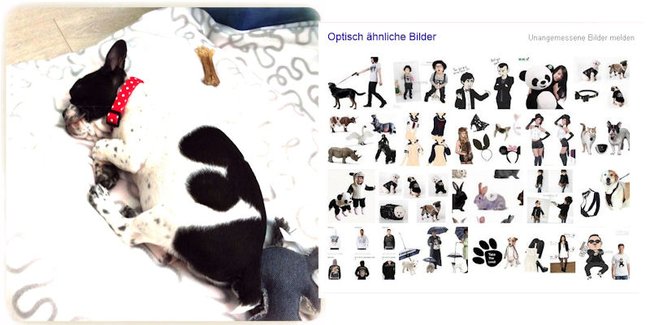
Ein gutes Beispiel ist das obige Bild. Hochgeladen wurde ein Schnappschuss eines schlafenden Welpen der Rasse Französische Bulldogge. Die meisten Fundbilder haben die schwarz-weiße Farbgebung gemeinsam. Aber tatsächlich wurde, trotz des seltsamen Winkels in der zweiten Reihe, ganz rechts, sogar ein Hund dieser Rasse gefunden. Und die meisten Funde stellen Tiere dar.
Nutzt man architektonische Bilder, dann kann Google Bilder einander zuordnen, die aus derselben Perspektive geschossen wurden.
So könnt Ihr bei Google Bilder hochladen
Auf der Startseite von Google befindet sich rechts oben u.a. ein Link namens Bilder. Der führt direkt zur Google Bildersuche, was daran zu erkennen ist, dass sich nun im Suchfeld ein Kamera-Icon befindet. Sobald Ihr auf dieses Icon klickt, verändert sich das Feld und nun habt Ihr zwei Möglichkeiten:
- Einerseits könnt Ihr eine Bilder-URL einfügen. Das bedeutet, Ihr könnt die vollständige Adresse eines Bildes dort eintragen, unter der im Internet das Quellbild bereits zu finden ist.
- Andererseits könnt Ihr selbst bei Google Bilder uploaden. Das geht im Reiter „Bilder hochladen“. Wie das genau funktioniert, hängt etwas vom Browser ab. Während Ihr in Firefox die Bilder dort auch hinziehen und ablegen könnt, müsst Ihr im MSIE mit dem Durchsuchen-Button das Bild auf der Festplatte suchen.
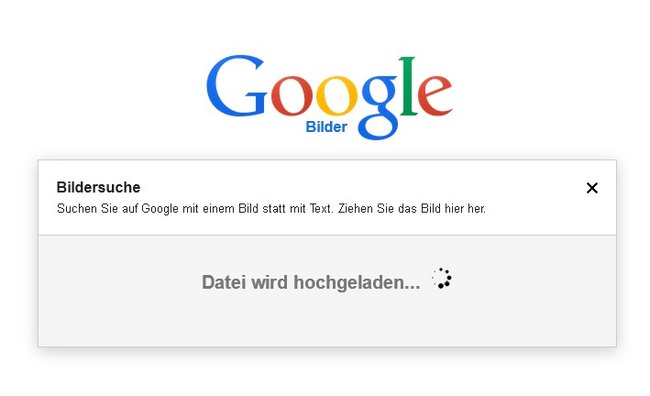
Man muss in diesem Fall keine Angst haben, dass Google irgendeinen Unsinn damit anstellt. Die hochgeladenen Bilder werden nicht bei Google gespeichert und z.B. bei späteren Suchen als Ergebnis angeboten.
Ohne Google Bilderupload: Schnelle Bildersuche
Es gibt eine sehr praktische Möglichkeit der Bildersuche, ohne dass man dazu irgendetwas hochladen muss. Für Firefox und Chrome gibt es spezielle Add-Ons, mit denen Ihr zu jedem gefundenen Bild im Internet weitere Fundstellen suchen könnt.
Das Firefox-Plugin Image Lookup bietet im Kontextmenü einen Menüpunkt namens Image Lookup. Sobald Ihr also mit der rechten Maustaste auf ein Bild klickt, könnt Ihr dort aussuchen, mit welcher der drei Bildersuchen Google, TinEye, und Karma Decay nach ähnlichen oder identischen Bildern gesucht werden soll. Eine hervorragende Erweiterung für Plagiat-Jäger.
Ähnlich funktioniert das Chrome-Plugin Search by Image. Allerdings bezieht sich die Bildersuche nur auf Google. Der Befehl „Search Google with this Image“ findet dann (hoffentlich) dort ähnliche Bilder und vermutete Themenlinks.
Google Bilder löschen
In erster Linie habe ich beschrieben, wie man bei Google Bilder findet. Aber genau das ist ja nicht Jedem Recht. Wie also kann man bei Google Bilder löschen und sie aus den Suchergebnissen entfernen?
Dazu müsst Ihr Euch klar machen, woher Google die Bilder hat. Sie wurden nämlich immer auf verschiedenen Webseiten gefunden und so zeigt Google Bilder an, die jemand anderes im Netz abgelegt hat. Google verlinkt dann zu den Webseiten, wo die Bilder eigentlich zu finden sind. Und hier liegt das Problem: Um aus den Suchergebnissen von Google Bilder löschen zu lassen, müssen sie erst einmal von den Webseiten verschwinden. Ihr müsst als bei einem Bilderfund mit jedem einzelnen Webseitenbetreiber Kontakt aufnehmen und ihn veranlassen, die Bilder zu löschen, damit sie nach und nach in der Google Bildersuche gelöscht werden. Auch das geschieht nicht sofort, sondern dauert einige Zeit.
Als Webseitenbetreiber kann man das beschleunigen, indem man bei den Google Webmastertools das Werkzeug zur Löschung von Urls nutzt. Außerdem könnt Ihr durch entsprechende Pfadangaben in der Datei robots.txt dafür sorgen, dass die Speicherorte von Bildern aus dem Suchindex verschwinden. Außerdem könnt Ihr den Googlebot aussperren, der für die Bildersuche zuständig ist. Sein Name ist Googlebot-Image.
Das könnte euch auch interessieren: Google-Bilderkennung – so funktioniert die Suche

